水星 MW316R V1 无线路由器网速控制设置方法 路由器
时间:2024/7/17作者:未知来源:手揣网教程人气:
- [摘要]水星 MW316R V1 无线路由器网速控制设置方法步骤一:设置主人设备网速1、找到受控主机登录路由器管理界面,点击 常用设置 >> 连接设备管理 >> 主人设备,找到台式...
水星 MW316R V1 无线路由器网速控制设置方法
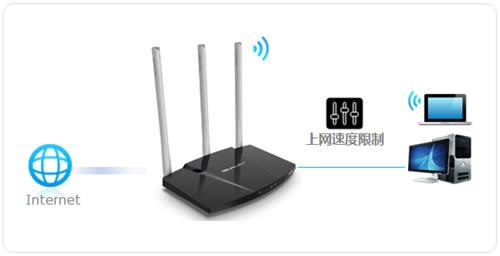
步骤一:设置主人设备网速
1、找到受控主机
登录路由器管理界面,点击 常用设置 >> 连接设备管理 >> 主人设备,找到台式机的相关条目(可以通过终端设备的IP地址确定),如下图:
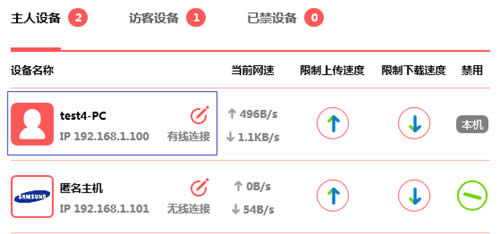
2、设置台式机网速
点击修改图案,修改终端名称为常用名,便于管理。然后点击↑和↓,分别设置上下行速度的最大值。
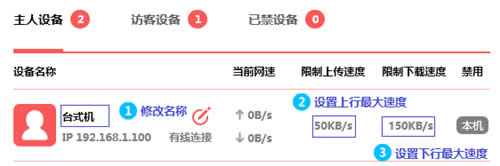
注意:限速是针对设备的MAC地址,设备无需固定IP地址,设备更改IP地址不会导致限速不生效。
3、设置手机网速
使用相同的方法,限制手机的上下行速度,如下图:

步骤二:设置访客设备网速
在管理界面点击 高级设置 >> 无线设置 >> 访客网络,分别设置访客网络的上下行最大速度,点击 保存。如下图:
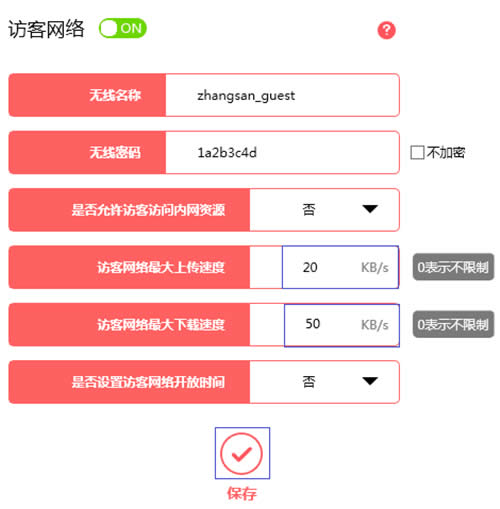
连接访客网络的所有无线终端共享上面设置的上下行最大速度,各访客设备的实时速率可以在 常用设置 >> 连接设备管理 >> 访客设备 查看,如下图:
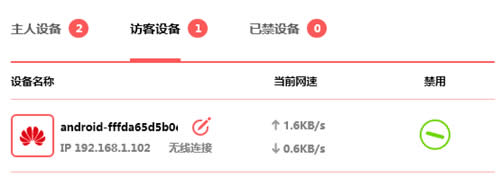
至此,网速限制设置完成。
全新的路由器不仅让你更稳定快速地连接无线网络,更可以让家中的智能设备连接在一起。
关键词:水星 MW316R V1 无线路由器网速控制设置办法 路由器
